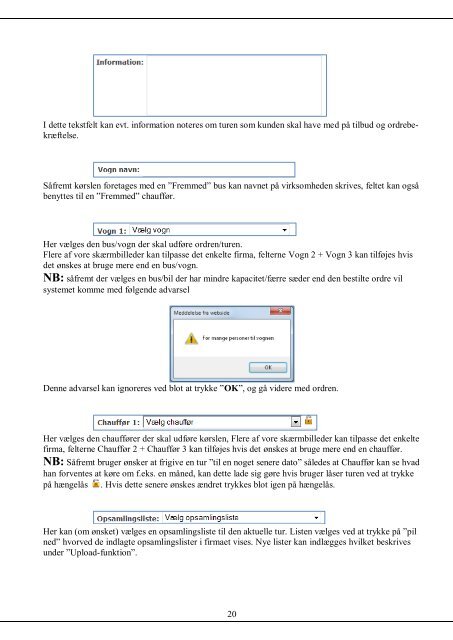Administrator - brugervejledning - webTour
Administrator - brugervejledning - webTour
Administrator - brugervejledning - webTour
Create successful ePaper yourself
Turn your PDF publications into a flip-book with our unique Google optimized e-Paper software.
I dette tekstfelt kan evt. information noteres om turen som kunden skal have med på tilbud og ordrebekræftelse.<br />
Såfremt kørslen foretages med en ”Fremmed” bus kan navnet på virksomheden skrives, feltet kan også<br />
benyttes til en ”Fremmed” chauffør.<br />
Her vælges den bus/vogn der skal udføre ordren/turen.<br />
Flere af vore skærmbilleder kan tilpasse det enkelte firma, felterne Vogn 2 + Vogn 3 kan tilføjes hvis<br />
det ønskes at bruge mere end en bus/vogn.<br />
NB: såfremt der vælges en bus/bil der har mindre kapacitet/færre sæder end den bestilte ordre vil<br />
systemet komme med følgende advarsel<br />
Denne advarsel kan ignoreres ved blot at trykke ”OK”, og gå videre med ordren.<br />
Her vælges den chauffører der skal udføre kørslen, Flere af vore skærmbilleder kan tilpasse det enkelte<br />
firma, felterne Chauffør 2 + Chauffør 3 kan tilføjes hvis det ønskes at bruge mere end en chauffør.<br />
NB: Såfremt bruger ønsker at frigive en tur ”til en noget senere dato” således at Chauffør kan se hvad<br />
han forventes at køre om f.eks. en måned, kan dette lade sig gøre hvis bruger låser turen ved at trykke<br />
på hængelås . Hvis dette senere ønskes ændret trykkes blot igen på hængelås.<br />
Her kan (om ønsket) vælges en opsamlingsliste til den aktuelle tur. Listen vælges ved at trykke på ”pil<br />
ned” hvorved de indlagte opsamlingslister i firmaet vises. Nye lister kan indlægges hvilket beskrives<br />
under ”Upload-funktion”.<br />
20